モバイルアクセスでデバイスを接続する
Linuxデバイスをモバイルアクセスで接続する場合のセットアップ方法です。
5. ゲートウェイデバイス も合わせてご覧ください。
モバイルデータ通信(3G/LTE)機能がある機器の場合
SIM の挿入
ゲートウェイデバイス機器に SIM を挿入してください。SIM の向きや裏表をお間違えないようご注意ください。
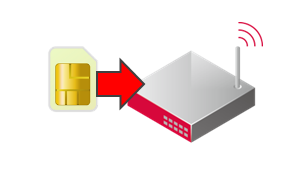
ゲートウェイデバイスの起動
必要なケーブル(電源、ディスプレイケーブル、シリアルケーブルなど)を接続し、ゲートウェイデバイスの電源を入れてください。
モバイルネットワークの設定
お使いのゲートウェイデバイスのマニュアルに従い、3G/LTE 回線の接続設定を行います。 設定に必要な APN は モバイルアクセス に記載しております。
モバイル以外のネットワークについて
3G/LTE 通信以外の他のネットワーク(有線/無線 LAN など)が接続されている場合、モバイル通信が正しく動作しない場合があります。 接続されている場合は、ネットワークを切断(ケーブルを抜くなど)してください。
再起動
ゲートウェイデバイスの設定が終わったら、念のため機器を一度再起動してください。
モバイルデータ通信(3G/LTE)機能がない機器の場合
モバイルデータ通信を行うための機器が別途必要です。 ここでは、USB 接続の 3G/LTE 通信アダプタ(通称 USB ドングル)を使用して通信を行う方法を記載いたします。
SIM の挿入
USB ドングルに SIM を挿入してください。この際、SIM の向きや裏表をお間違えないようご注意ください。
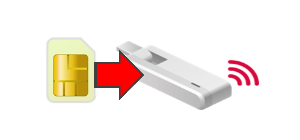
USBドングルの接続
ゲートウェイデバイスに USB ドングルを接続してください。
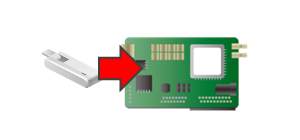
ゲートウェイデバイスの起動
必要なケーブル(電源、ディスプレイケーブル、シリアルケーブルなど)を接続し、ゲートウェイデバイスの電源を入れてください。
ドライバの導入
USB ドングルの機種によっては、ドライバのインストールが必要な場合があります。 詳細はお使いの USB ドングルのマニュアルをご参照ください。
モバイルネットワーク・PPPの設定
ゲートウェイデバイス及び USB ドングルのマニュアルに従い、3G/LTE 回線の接続設定、ネットワーク設定を行います。 設定に必要な APN は モバイルアクセス に記載してあります。
モバイル以外のネットワークについて
ゲートウェイデバイスに 3G/LTE 通信以外の他のネットワーク(有線/無線 LAN など)が接続されている場合、モバイル通信が正しく動作しない場合があります。 接続されている場合は、ネットワークを切断(ケーブルを抜くなど)してください。
再起動
ゲートウェイデバイスの設定が終わったら、念のため機器を一度再起動してください。
通信テスト
モバイルデータ通信が正しく行えるか、動作テストを行います。 ゲートウェイデバイスで以下の操作をお試しください。
IP アドレス取得の確認
USB ドングルを利用している場合は、この手順書をスキップしてください。IP アドレス取得の確認は、USB ドングルの設定管理画面から確認できます。
以下のコマンドを実行してください。
$ /sbin/ifconfig
(表示例の抜粋)
ppp0: flags=4305<UP,POINTOPOINT,RUNNING,NOARP,MULTICAST> mtu 1500
inet 10.10.10.1 netmask 255.255.255.255 destination 10.64.64.64
モバイル回線のインターフェースの IP アドレスが取得できていることをご確認ください。
IP アドレスが取得できていない場合は、モバイルアクセスの設定・ネットワークの設定をご確認ください。
Gateway API 疎通テスト
以下のコマンドを実行してください。
$ curl http://gw.iot.iij.jp/v1/dvc-state/csv (表示例の抜粋) id,dvc-xxxxxxxx ipAddress,10.10.10.1 name,名称未設定
デバイスの情報が取得できるれば、IoT サービスが正常に利用できる状態です。
取得できない場合、ファイアウォール(iptables、firewalld など)を使用している場合は、そちらの設定もご確認ください。